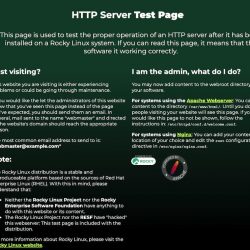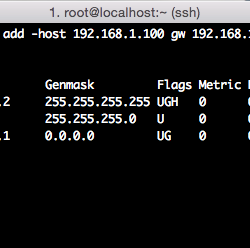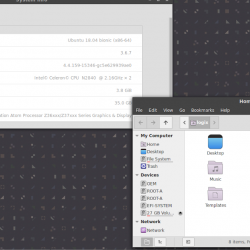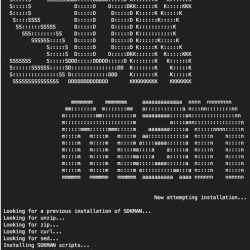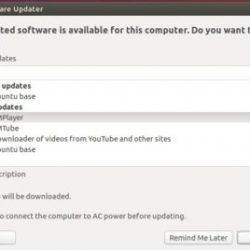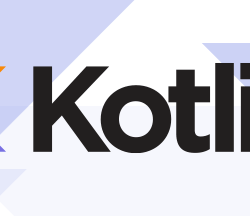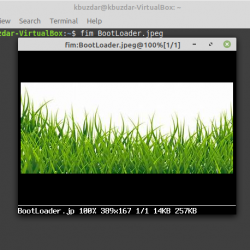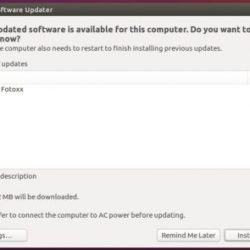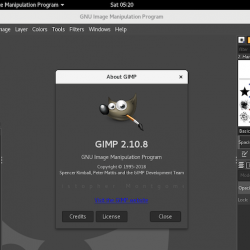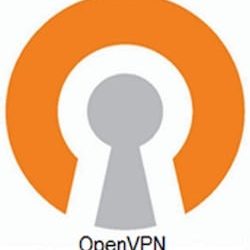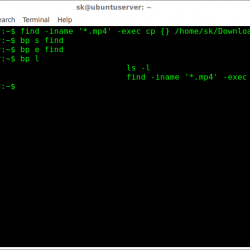在本教程中,我们将向您展示如何安装和配置 Apache Debian 8 上的 Tomcat 8。对于那些不知道的人, Apache Tomcat 是一个开源的 Web 服务器和 servlet 容器,由 Apache 软件基金会。 它实现了 Sun Microsystems 的 Java Servlet、JavaServer Pages (JSP)、Java 统一表达式语言和 Java WebSocket 规范,并为 Java 代码运行提供了一个 Web 服务器环境。
本文假设您至少具备 Linux 的基本知识,知道如何使用 shell,最重要的是,您将网站托管在自己的 VPS 上。 安装非常简单,假设您在 root 帐户下运行,如果不是,您可能需要添加 ‘sudo‘ 到命令以获取 root 权限。 我将向您展示逐步安装 Apache Debian 8 (Jessie) 服务器上的 Tomcat 8。
安装 Apache Debian 8 上的 Tomcat 8 杰西
第 1 步。在我们安装任何软件之前,重要的是通过运行以下命令确保您的系统是最新的 apt-get 终端中的命令:
apt-get update apt-get upgrade
步骤 2. 安装 Java(JRE 或 JDK)。
在您的 Debian 系统中添加 webupd8team Java PPA 存储库。 之后,您将能够安装最新的 JRE:
echo "deb https://ppa.launchpad.net/webupd8team/java/ubuntu trusty main" | tee /etc/apt/sources.list.d/webupd8team-java.list echo "deb-src https://ppa.launchpad.net/webupd8team/java/ubuntu trusty main" | tee -a /etc/apt/sources.list.d/webupd8team-java.list apt-key adv --keyserver keyserver.ubuntu.com --recv-keys EEA14886
然后,您将需要使用以下命令完全更新系统并安装它:
apt-get update apt-get install oracle-java8-installer
验证已安装的 Java 版本。
java -version
结果:
java version "1.8.0_74" Java(TM) SE Runtime Environment (build 1.8.0_74-b02) Java HotSpot(TM) 64-Bit Server VM (build 25.74-b02, mixed mode)
步骤 3. 安装 Apache 雄猫。
我们建议您创建一个单独的系统用户来运行 Tomcat 服务器。 因此,发出以下命令:
useradd -r tomcat --shell /bin/false
首先要做的就是去 Apache Tomcat的下载页面 并下载最新的稳定版 Apache Tomcat,在撰写本文时它是 8.5.11 版本:
cd /opt && wget https://apache.panu.it/tomcat/tomcat-8/v8.5.11/bin/apache-tomcat-8.5.11.tar.gz tar xzvf apache-tomcat-8.5.11.tar.gz
添加tomcat用户和组:
ln -s /opt/apache-tomcat-8.5.11 /opt/tomcat-latest chown -hR tomcat: /opt/tomcat-latest /opt/apache-tomcat-*
让我们创建一个 systemd init 文件,以便您可以启动/重新启动/停止 Tomcat:
nano /etc/systemd/system/tomcat.service
打开后,粘贴以下内容:
[Unit] Description=Tomcat8 After=network.target [Service] Type=forking User=tomcat Group=tomcat Environment=CATALINA_PID=/opt/tomcat-latest/tomcat8.pid Environment=TOMCAT_JAVA_HOME=/usr/bin/java Environment=CATALINA_HOME=/opt/tomcat-latest Environment=CATALINA_BASE=/opt/tomcat-latest Environment=CATALINA_OPTS= Environment="JAVA_OPTS=-Dfile.encoding=UTF-8 -Dnet.sf.ehcache.skipUpdateCheck=true -XX:+UseConcMarkSweepGC -XX:+CMSClassUnloadingEnabled -XX:+UseParNewGC -XX:MaxPermSize=128m -Xms512m -Xmx512m" ExecStart=/opt/tomcat-latest/bin/startup.sh ExecStop=/bin/kill -15 $MAINPID [Install] WantedBy=multi-user.target
Enter 下面的命令启动 Tomcat 并使其在启动时启动:
systemctl daemon-reload systemctl restart tomcat systemctl enable tomcat
步骤 4. 访问 Apache 雄猫。
最后,从浏览器打开apache tomcat,以8080端口进入你的IP或域(因为Tomcat总是运行在8080端口)为例: my-domain.com:8080将 mydomain.com 替换为您的 IP 或域。
恭喜! 您已成功安装 Tomcat。 感谢您使用本教程进行安装 Apache Ubuntu Debian 8 Jessie 系统上的 Tomcat。 如需更多帮助或有用信息,我们建议您查看 官方 Apache 雄猫网站.
su_box title=”VPS 管理服务报价” style=”bubbles” box_color=”#000000″ radius=”10″]如果您没有时间做所有这些事情,或者这不是您的专业领域,我们提供“VPS 管理服务优惠”服务,起价 10 美元(Paypal 付款)。 请联系我们以获得最优惠的价格![/su_box]